विषयसूची
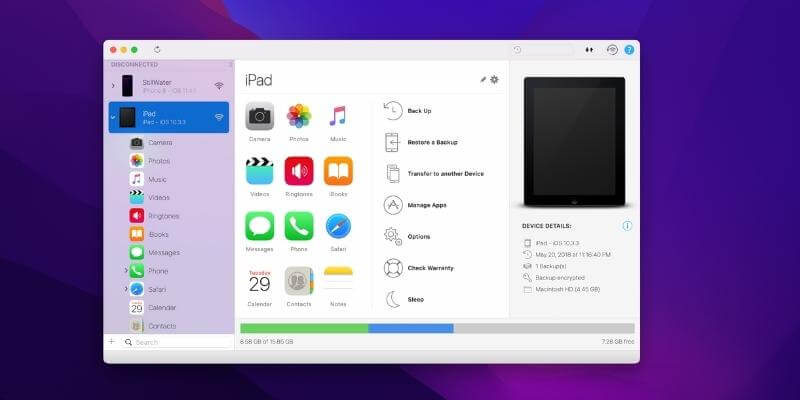
iMazing
प्रभावकारिता: iOS डेटा को स्थानांतरित करने और बैकअप करने के लिए बहुत सारी शानदार विशेषताएं कीमत: दो मूल्य निर्धारण मॉडल उपलब्ध उपयोग में आसानी: स्लीक इंटरफेस समर्थनके साथ उपयोग करना बेहद आसान: त्वरित ईमेल उत्तर, व्यापक गाइडसारांश
iMazing आपको अपने iOS उपकरणों के बीच डेटा को त्वरित रूप से स्थानांतरित करने, स्थानांतरित करने की अनुमति देता है आपके iPhone/iPad और आपके कंप्यूटर के बीच फ़ाइलें, स्मार्ट बैकअप बनाएं, पूरी चीज़ के बजाय केवल बैकअप आइटम को पुनर्स्थापित करें, और iTunes बैकअप फ़ाइलों को निकालें ताकि आप सामग्री देख सकें और चुनिंदा फ़ाइलें आयात कर सकें, और बहुत कुछ। आईमेज़िंग के साथ, अपने आईओएस डिवाइस डेटा को प्रबंधित करना आसान है।
यदि आप एक उत्साही आईफोन/आईपैड उपयोगकर्ता हैं, तो मैं अत्यधिक अनुशंसा करता हूं कि आप आईमेजिंग प्राप्त करें क्योंकि यह एक समय बचाने वाला और जीवन बचाने वाला भी होगा यदि आप ऐप के साथ स्वचालित बैकअप सेट करें। आपके iPhone, iPad और कंप्यूटर पर सहेजी गई फ़ाइलों को संभालते समय यह सब सुविधा के लिए नीचे आता है। हालाँकि, यदि आप ऐसे व्यक्ति हैं जो आईट्यून्स के आदी हैं और अपने डिवाइस पर फ़ाइलों को छाँटने में थोड़ा अतिरिक्त समय लेने से गुरेज नहीं करते हैं, तो iMazing आपके जीवन में अधिक मूल्य नहीं जोड़ेगा।
क्या मुझे पसंद है : लचीला डेटा बैकअप और पुनर्स्थापना विकल्प। त्वरित फ़ाइल आईओएस उपकरणों और कंप्यूटरों के बीच स्थानान्तरण। संदेशों और कॉल इतिहास को सीधे निर्यात या प्रिंट कर सकते हैं। आकर्षक यूआई/यूएक्स, ड्रैग-एंड-ड्रॉप ऑपरेशन।
जो मुझे पसंद नहीं है : मेरे आईफोन और आईपैड एयर पर बुक्स डेटा का बैकअप नहीं ले सका। तस्वीरें हैंकृपया ध्यान दें कि बैकअप बहाल करने से आपके लक्षित आईओएस डिवाइस पर सभी मौजूदा डेटा मिट जाएंगे। या मैक, भले ही आईट्यून्स बैकअप फाइलें एन्क्रिप्ट की गई हों (हालांकि, आपको पासवर्ड जानना होगा)। इस अर्थ में, यदि आपका डिवाइस क्षतिग्रस्त या गुम हो जाता है, तो iMazing एक लाइफसेवर (यानी iPhone डेटा रिकवरी समाधान) हो सकता है। 1>यह बिल्कुल उन लोगों के लिए उत्पादकता बढ़ाने वाला है, जिन्हें अभी-अभी नया iPhone X या 8 मिला है। आप अपने पुराने डिवाइस पर सहेजे गए सभी डेटा को नए फ़ोन में स्थानांतरित करना चाहते हैं - आप क्या करते हैं? आईमेजिंग इसका जवाब है। यह आपको अपने पुराने iOS डिवाइस से नए में सामग्री को जल्दी से कॉपी करने की अनुमति देता है। आप बस यह चुनते हैं कि किस प्रकार के डेटा और ऐप्स को रखना है और iMazing ऐप बाकी का ध्यान रखेगा।

त्वरित टिप: यह अनुशंसा की जाती है कि आप अपने पुराने डिवाइस का बैक अप लें क्योंकि ऐसा हो सकता है प्रक्रिया आपके पुराने डिवाइस पर सभी डेटा मिटा देगी और फिर आपके द्वारा निर्दिष्ट डेटा को स्थानांतरित कर देगी।
किस प्रकार का डेटा स्थानांतरित किया जा सकता है? बैकअप और पुनर्स्थापना सुविधाओं के लिए डेटाबेस के साथ बहुत कुछ ऐसा ही है। iMazing लचीला अनुकूलन प्रदान करता है ताकि आप उन फ़ाइलों को स्थानांतरित करना चुन सकें जो स्थानांतरित करने योग्य हैं। इससे समय की बचत होती है और आपको अपने नए पर अधिक निःशुल्क संग्रहण प्राप्त करने में सहायता मिलती हैडिवाइस।

ध्यान दें: स्थानांतरण प्रक्रिया के लिए दोनों उपकरणों पर नवीनतम iOS सिस्टम स्थापित होना आवश्यक है। यह सब सेट अप हो जाने के बाद, आप "स्थानांतरण की पुष्टि करें" चरण पर जाएंगे (ऊपर देखें)। उस चेतावनी को ध्यान से पढ़ें, क्योंकि एक बार फिर स्थानांतरण आपके लक्ष्य डिवाइस पर मौजूद सभी मौजूदा डेटा को मिटा देगा। सुनिश्चित करें कि आपने इसका बैक अप ले लिया है।
4. आईओएस डिवाइस और कंप्यूटर के बीच फ़ाइलों को ले जाने का आसान तरीका
आप जानते हैं कि फाइलों को कैसे सिंक करना है (विशेष रूप से नए बनाए गए मीडिया आइटम) कंप्यूटर के लिए iPhone या iPad, या इसके विपरीत, है ना? आईट्यून्स या आईक्लाउड के माध्यम से!
लेकिन आपको यह प्रक्रिया कैसी लगी? शायद ज्यादा नहीं! ऐसी परिस्थितियां हैं जहां आप केवल अपने पीसी या अपने आईफोन या अन्य तरीकों से कई नई तस्वीरें आयात करना चाहते हैं- लेकिन इसमें आपको 15 मिनट लगते हैं। क्या समय की बर्बादी है!
यही कारण है कि मुझे वास्तव में यह सुविधा पसंद है। आप किसी iPhone/iPad/iTouch और अपने पर्सनल कंप्यूटर के बीच लगभग किसी भी प्रकार के डेटा को स्वतंत्र रूप से स्थानांतरित कर सकते हैं। श्रेष्ठ भाग? आपको आईट्यून्स का उपयोग बिल्कुल नहीं करना है।

हालांकि, मुझे यह स्वीकार करना होगा कि इस क्षेत्र में आईमेजिंग सही नहीं है (मैं नीचे और अधिक समझाऊंगा), लेकिन यह निश्चित रूप से एक समय बचाने वाला है जब आपके मोबाइल डिवाइस और कंप्यूटर के बीच फ़ाइलों को आयात या निर्यात करने की बात आती है। नीचे मेरे विस्तृत निष्कर्ष हैं:
- फ़ोटो : निर्यात किया जा सकता है, लेकिन आयात नहीं किया जा सकता है। आपको यह "लिखने योग्य नहीं" चेतावनी दिखाई देगी।
- संगीत और संगीत; वीडियो : हो सकता हैआईट्यून्स (या आपकी पसंद का एक फ़ोल्डर) से निर्यात या आयात किया गया। सबसे अच्छी बात यह है कि आप गानों को iPad या iPhone से अपने PC/Mac पर ले जा सकते हैं। यह iTunes के साथ भी संभव नहीं है, लेकिन iMazing के साथ यह आसान है।
- संदेश : केवल निर्यात किया जा सकता है। आईट्यून्स भी ऐसा नहीं कर सकता। उदाहरण के लिए, यदि आप किसी अदालती मामले के लिए iMessages प्रिंट करना चाहते हैं, तो यह सुविधा बहुत उपयोगी है।
- कॉल इतिहास और amp; ध्वनि मेल : दोनों को निर्यात किया जा सकता है। नोट: कॉल इतिहास CSV प्रारूप में निर्यात किया जा सकता है।
- संपर्क और amp; पुस्तकें : निर्यात और आयात की जा सकती हैं।
- टिप्पणियां : केवल निर्यात और मुद्रित की जा सकती हैं। PDF और टेक्स्ट प्रारूप उपलब्ध हैं।
- वॉइस मेमो : केवल निर्यात किया जा सकता है।
- ऐप्स : बैकअप लिया जा सकता है, अनइंस्टॉल किया जा सकता है या जोड़ा जा सकता है . नोट: यदि आप iMazing में नए ऐप्स जोड़ना चाहते हैं, तो आप केवल उन्हीं ऐप्स को जोड़ सकते हैं जिन्हें आपने अपने वर्तमान Apple ID से पहले इंस्टॉल किया है। कृपया ध्यान दें कि सभी ऐप्स को iMazing के माध्यम से बैकअप और रिस्टोर किया जा सकता है, और iMazing आपको चेतावनी देगा कि कब ऐप बैकअप का उपयोग महत्वपूर्ण डेटा के लिए नहीं किया जाना चाहिए।
मेरी रेटिंग के पीछे के कारण
प्रभावकारिता: 4.5/5
iMazing जो पेशकश करने का दावा करता है, उनमें से अधिकांश प्रदान करता है, या मुझे कहना चाहिए कि 99% विशेषताएं। यह एक शक्तिशाली आईओएस डिवाइस प्रबंधन समाधान है जो आईट्यून्स को शर्मिंदा करता है। iMazing कई सुविधाएँ प्रदान करता है जो iTunes/iCloud की पेशकश के समान दिखती हैं, लेकिन वे वास्तव में बहुत अधिक हैंआईट्यून्स/आईक्लाउड की तुलना में उपयोग करने के लिए शक्तिशाली और सुविधाजनक - और इसमें कई किलर विशेषताएं शामिल हैं जो कोई अन्य ऐप नहीं करता है।
मुझे इस ऐप को 5-स्टार रेटिंग देकर खुशी होगी। हालाँकि, यह देखते हुए कि मुझे ऐप के साथ अनुभव करने में कुछ मामूली अप्रिय अनुभव हुए, उदा। बैकअप प्रक्रिया के दौरान एक बार ऐप बेतरतीब ढंग से दुर्घटनाग्रस्त हो गया, मैंने इसे आधा सितारा नीचे गिरा दिया। कुल मिलाकर, iMazing अपनी पेशकश के मामले में ठोस है।
कीमत: 4/5
मैं शेयरवेयर या फ्रीमियम ऐप्स की आलोचना नहीं कर रहा हूं। मेरा सिद्धांत यह है कि जब तक कोई ऐप उपयोगकर्ताओं को मूल्य प्रदान करता है, मुझे नियमित रूप से खरीदे जाने वाले किसी भी अन्य उत्पाद की तरह इसके लिए भुगतान करने में कोई समस्या नहीं है। iMazing हमें iOS डिवाइस उपयोगकर्ताओं के लिए बहुत अधिक मूल्य और सुविधा प्रदान करता है। टीम के लिए भुगतान करना और अपने ऐप को और बेहतर बनाने के लिए बढ़ना काफी उचित है।
प्रति उपकरण $34.99 USD के एक बार के शुल्क से शुरू होकर, यह निश्चित रूप से इसके द्वारा प्रदान किए जाने वाले मूल्य के मामले में चोरी है। हालाँकि, मैं यह इंगित करना चाहता हूं कि मुझे डेवलपर से प्राप्त एक ईमेल के आधार पर, मैंने सीखा है कि डिजीडीएनए टीम मुफ्त जीवन भर के उन्नयन की पेशकश करने के लिए तैयार नहीं है - जिसका अर्थ है कि अगर iMazing 3 बाहर है, तो वर्तमान उपयोगकर्ताओं को अभी भी शुल्क का भुगतान करने की आवश्यकता होगी नवीनीकरण करने के लिए। व्यक्तिगत रूप से, मैं इसके साथ ठीक हूं, लेकिन मुझे लगता है कि हम इसकी सराहना करेंगे यदि उनकी टीम मूल्य निर्धारण, विशेष रूप से भविष्य में छिपी हुई लागत के बारे में अपने खरीद पृष्ठ पर स्पष्ट करेगी।
सहजता उपयोग की संख्या: 5/5
iMazing ऐप भी एक बेहद सहज ऐप हैएक आकर्षक इंटरफ़ेस और अच्छी तरह से लिखित निर्देशों के साथ। सबसे अच्छा, ऐप में इतनी सारी विशेषताएं हैं कि उन्हें एक संगठित तरीके से एक साथ रखना मुश्किल है - लेकिन DigiDNA टीम ने बहुत अच्छा प्रदर्शन किया।
औसत आईओएस और मैक उपयोगकर्ता के दृष्टिकोण से, मुझे ऐप को नेविगेट करने और प्रत्येक सुविधा का अर्थ समझने में कोई समस्या नहीं है। सच कहूँ तो, मेरे लिए ऐसा मैक ऐप ढूंढना कठिन है जो UX/UI में iMazing को मात दे सके।
समर्थन: 5/5
iMazing ऐप पहले से ही बहुत सहज है उपयोग करने के लिए। यदि आपके पास ऐप के बारे में कोई तकनीकी प्रश्न हैं, तो iMazing टीम ने अपनी आधिकारिक साइट पर बहुत सारे बेहतरीन ट्यूटोरियल और समस्या निवारण लेख बनाए हैं। मैंने काफी कुछ पढ़ा और जानकारी को व्यापक पाया। साथ ही, वे ऐप और वेबसाइट दोनों पर 11 भाषाओं का समर्थन करते हैं। आप उनकी सहायता टीम से भी संपर्क कर सकते हैं।
मैं ईमेल के माध्यम से उनके पास पहुंचा और एक त्वरित प्रतिक्रिया (24 घंटे से कम) मिली, जो यह देखते हुए बहुत प्रभावशाली है कि हम एक अलग समय क्षेत्र (8 घंटे के समय के अंतर) में हैं। मैं उनकी प्रतिक्रिया की सामग्री से काफी खुश हूं, इसलिए मुझे उन्हें 5-स्टार रेटिंग नहीं देने का कोई कारण नहीं दिखता। कमाल का काम है, iMazing!

वैसे, iMazing ऐप के निर्माता DigiDNA हैं, इसलिए उनकी सपोर्ट टीम को "DigiDNA सपोर्ट" के रूप में दिखाया गया है
iMazing अल्टरनेटिव्स
<1 AnyTrans (Mac/Windows)जैसा कि नाम से संकेत मिलता है, AnyTrans फ़ाइल प्रबंधन सॉफ़्टवेयर है जो निम्न का समर्थन करता हैकेवल आईओएस डिवाइस लेकिन एंड्रॉइड फोन/टैबलेट भी। सॉफ्टवेयर & amp स्थानांतरित करने पर अधिक केंद्रित है; फ़ाइलों को निर्यात/आयात करना, लेकिन यह आपको अपने अन्य उपकरणों से फ़ाइलों को कॉपी करने की अनुमति भी देता है। आप अपनी बैकअप फ़ाइलों को देख और प्रबंधित कर सकते हैं; यह आसान प्रबंधन के लिए आईक्लाउड के साथ एकीकृत भी है। हमारी AnyTrans समीक्षा यहां पढ़ें।
WALTR PRO (केवल Mac)
Softorino द्वारा निर्मित, WalTR Pro एक मैक ऐप है जो आपको सभी प्रकार की मीडिया फ़ाइलों को स्थानांतरित करने में मदद कर सकता है। आईट्यून्स या किसी अन्य तृतीय-पक्ष ऐप का उपयोग किए बिना अपने पीसी या मैक से अपने आईओएस डिवाइस पर। सबसे अच्छी बात यह है कि भले ही मीडिया फ़ाइलें आपके iPhone या iPad के साथ संगत न हों, WALTR स्वचालित रूप से उन्हें प्रयोग करने योग्य प्रारूपों में बदल देगी ताकि आप उन्हें बिना किसी परेशानी के देख या चला सकें। यह संगीत, वीडियो, रिंगटोन, PDF, ePub, और कुछ अन्य का समर्थन करता है।
निष्कर्ष
यदि आप अपने iPhone और iPad के प्रबंधन की बात करते हैं तो आप iTunes या iCloud के प्रशंसक नहीं हैं। डेटा, iMazing के साथ जाएं। मैंने ऐप का परीक्षण करने और डिजीडीएनए टीम (जो ग्राहक प्रश्नों को लेता है) के साथ बातचीत करने में दिन बिताए। कुल मिलाकर, मैं ऐप की पेशकश से बहुत प्रभावित हूं।
iMazing एक शानदार ऐप है जो ठोस डेटा मूविंग क्षमताओं, एक आकर्षक यूजर इंटरफेस और व्यापक समस्या निवारण की अधिकता प्रदान करता है। गाइड उनकी वेबसाइट पर उपलब्ध हैं, इसलिए एक बेहतर ऐप ढूंढना मुश्किल है जो इतना अधिक मूल्य प्रदान करता हो।
कीमत केवल $34.99 प्रति डिवाइस (यदि आप आवेदन करते हैं तो थोड़ा कमiMazing कूपन), आप एक बेहतर सौदा नहीं पा सकते हैं। मुझे अपने Mac पर iMazing रखने में कोई समस्या नहीं है। यह मेरे iPhone या iPad पर डेटा डिजास्टर स्ट्राइक के मामले में मेरा समय और तंत्रिकाओं को बचाएगा। और मुझे लगता है कि आपको इसे अपने Mac पर भी रखना चाहिए।
iMazing प्राप्त करें (20% की छूट)तो, क्या आपने iMazing को आज़माया है? यह iMazing समीक्षा पसंद है या नहीं? नीचे एक टिप्पणी छोड़ें।
केवल पढ़ने के लिए और संशोधित नहीं किया जा सकता।4.6 iMazing प्राप्त करें (20% की छूट)iMazing क्या करता है?
iMazing एक आईओएस डिवाइस प्रबंधन एप्लिकेशन जो आईफोन/आईपैड उपयोगकर्ताओं को आईट्यून्स या आईक्लाउड का उपयोग किए बिना अपने मोबाइल डिवाइस और उनके व्यक्तिगत कंप्यूटर के बीच फाइलों को ट्रांसफर, बैकअप और प्रबंधित करने में मदद करता है। iMazing ऐप को मीडिया परचेज फंक्शन के बिना आईट्यून के रूप में सोचें। यह आईट्यून्स की तुलना में अधिक शक्तिशाली और सुविधाजनक भी है।
क्या आईमेजिंग वैध है?
हां, यह है। ऐप को DigiDNA, जिनेवा, स्विट्ज़रलैंड स्थित कंपनी द्वारा विकसित किया गया था।
क्या iMazing मेरे Mac के लिए सुरक्षित है?
परिचालन स्तर पर, ऐप बहुत सुरक्षित है उपयोग करने के लिए। सामग्री को हटाते या मिटाते समय, यह सुनिश्चित करने के लिए हमेशा एक तरह की अधिसूचना होती है कि आप समझ रहे हैं कि आप क्या कर रहे हैं और दूसरे चरण की पुष्टि प्रदान करते हैं। मेरा सुझाव है कि आप अपने आईओएस डिवाइस का आईट्यून्स के साथ बैकअप लें।
क्या ऐप्पल आईमेजिंग की सिफारिश करता है? सेब। वास्तव में, यह Apple के iTunes का प्रतियोगी था। इस बात की कोई जानकारी नहीं है कि Apple iMazing की सिफारिश करता है या नहीं।
iMazing का उपयोग कैसे करें?
सबसे पहले, आपको आधिकारिक वेबसाइट से iMazing डाउनलोड करना होगा और ऐप इंस्टॉल करना होगा आपका पीसी या मैक। फिर, अपने Apple डिवाइस को USB या Wi-Fi के माध्यम से कंप्यूटर से कनेक्ट करें।
ध्यान दें: यदि आप पहली बार iMazing का उपयोग कर रहे हैं, तो आपको USB कनेक्शन का उपयोग करना होगा और अपनेडिवाइस के साथ कंप्यूटर। एक बार जब आप कंप्यूटर पर "भरोसा" कर लेते हैं, तो यह कंप्यूटर को आपके डिवाइस पर डेटा पढ़ने की अनुमति देगा।

क्या iMazing मुफ़्त है?
जवाब है ना। ऐप आपके मैक या पीसी पर डाउनलोड करने और चलाने के लिए स्वतंत्र है - जैसा कि हम इसे "फ्री ट्रायल" कहने के आदी हैं। नि: शुल्क परीक्षण असीमित और स्वचालित बैकअप प्रदान करता है, लेकिन आपको बैकअप से फ़ाइलों को पुनर्स्थापित करने के लिए पूर्ण संस्करण में अपग्रेड करना होगा।
परीक्षण आपके डिवाइस और आपके कंप्यूटर के बीच डेटा स्थानांतरण को भी सीमित करता है। एक बार जब आप सीमा से अधिक हो जाते हैं, तो आपको पूर्ण संस्करण को अनलॉक करने के लिए लाइसेंस खरीदने की आवश्यकता होगी।
iMazing की लागत कितनी है?
ऐप की कीमत दो मूल्य निर्धारण मॉडल है। आप इसे $34.99 प्रति डिवाइस (एक बार की खरीद), या असीमित डिवाइस के लिए $44.99 प्रति वर्ष की सदस्यता पर खरीद सकते हैं। आप नवीनतम मूल्य निर्धारण जानकारी यहाँ देख सकते हैं।
नया अपडेट : DigiDNA टीम अब SoftwareHow पाठकों के लिए एक विशेष 20% छूट की पेशकश कर रही है। आईमेजिंग ऐप। बस इस लिंक पर क्लिक करें और आपको iMazing Store पर ले जाया जाएगा, और सभी लाइसेंस की कीमत में स्वतः ही 20% की कटौती हो जाएगी और आप $14 USD तक बचा सकते हैं।
जब मैंने पहली बार iMazing के बारे में सुना समय, मैं ऐप के नाम को "अद्भुत" शब्द से जोड़े बिना नहीं रह सका। अपने मैकबुक प्रो पर अपने आईफोन 8 प्लस और आईपैड एयर के साथ कुछ दिनों तक ऐप का परीक्षण करने के बाद, मैंने इसे वास्तव में एक अद्भुत आईफोन मैनेजर सॉफ्टवेयर पाया। सीधे शब्दों में कहें तो iMazing एक ऐप हैआईट्यून्स की तरह, लेकिन उपयोग करने के लिए अधिक शक्तिशाली और सुविधाजनक।
इस आईमैजिंग रिव्यू के लिए मुझ पर भरोसा क्यों करें?
हाय, मेरा नाम क्रिस्टीन है। मैं एक जिज्ञासु लड़की हूं जिसे सभी प्रकार के मोबाइल ऐप्स और सॉफ़्टवेयर की खोज और परीक्षण करना पसंद है जो मेरे जीवन को और अधिक उत्पादक बना सकते हैं। मैं एक दोस्त के लिए UX और उपयोगिता के बारे में प्रतिक्रिया लिखता था जो एक ईकामर्स उत्पाद के डिजाइन भाग के लिए जिम्मेदार है।
मुझे अपना पहला Apple उत्पाद 2010 में मिला; यह एक आइपॉड टच था। तब से, मैं Apple उत्पादों की सुंदरता पर अड़ा हुआ हूं। अब मैं iPhone 8 Plus और iPad Air (दोनों iOS 11 पर चल रहा है), और 13″ 2015 की शुरुआत में मैकबुक प्रो (हाई सिएरा 10.13.2 के साथ) का उपयोग करता हूं।
2013 से, मैं एक उत्साही रहा हूं आईक्लाउड और आईट्यून्स उपयोगकर्ता, और आईओएस डिवाइस का बैकअप हर महीने मेरी टू-डू सूची में एक जरूरी काम है। यह सब एक भयानक सबक के कारण है जो कठिन तरीके से सीखा गया है - मैंने दो साल के भीतर दो बार अपना फोन खो दिया!
जैसा कि आप जानते हैं, आईक्लाउड केवल 5GB स्टोरेज मुफ्त में प्रदान करता है और मैंने अधिक स्थान खरीदने और क्लाउड में अपने डेटा का बैकअप लेने पर अधिक ध्यान नहीं दिया। मुझे अभी भी वह अहसास याद है जब मैंने अपना आईफोन खोया था। डिवाइस ने मुझे उतना परेशान नहीं किया, लेकिन मेरे द्वारा खोई गई तस्वीरें, नोट्स, संदेश और अन्य जानकारी दर्दनाक थीं।
iMazing के परीक्षण में, मैंने ऐप की हर सुविधा का पता लगाने की पूरी कोशिश की और देखें कि इसे क्या पेश करना है। iMazing की ग्राहक सेवा की गुणवत्ता का मूल्यांकन करने के लिए, मैं उनकी सहायता टीम के माध्यम से पहुंचाiMazing के लाइसेंस से संबंधित प्रश्न पूछने वाला ईमेल। आप नीचे "मेरी रेटिंग के पीछे के कारण" अनुभाग में अधिक विवरण पढ़ सकते हैं।
अस्वीकरण: iMazing के निर्माता DigiDNA का इस लेख की सामग्री पर कोई प्रभाव या संपादकीय इनपुट नहीं है। मैं iMazing की सभी विशेषताओं का उपयोग करने में सक्षम था, Setapp के लिए धन्यवाद, एक मैक ऐप सदस्यता सेवा जिसमें 7-दिन के नि: शुल्क परीक्षण के हिस्से के रूप में iMazing ऐप भी शामिल है।
iMazing और इसके इतिहास का इतिहास मेकर
iMazing को मूल रूप से DiskAid कहा जाता था और इसे DigiDNA द्वारा विकसित किया गया था, जो 2008 में जिनेवा, स्विटजरलैंड में DigiDNA Sàrl के नाम से शामिल एक स्वतंत्र सॉफ्टवेयर डेवलपर है।
यहां एक स्क्रीनशॉट है जिसे मैंने खोजते समय लिया था। SOGC में DigiDNA (वाणिज्य का स्विस आधिकारिक राजपत्र)। प्रारंभिक शोध के आधार पर, DigiDNA निश्चित रूप से एक वैध निगम है।

यह ध्यान देने योग्य है कि 2014 में, DigiDNA टीम ने अपने प्रमुख उत्पाद, DiskAid को 'iMazing' में रीब्रांड किया। दोबारा, मैं मदद नहीं कर सकता लेकिन "अद्भुत" के बारे में सोचता हूं। 🙂 बाद में उन्होंने iMazing 2 को नई सुविधाओं की एक सूची के साथ जारी किया जिसमें नवीनतम iOS के साथ अनुकूलता शामिल है।
iMazing Review: इसमें आपके लिए क्या है?
जैसा कि ऐप मुख्य रूप से बैकअप लेने, डेटा ट्रांसफर करने, निर्यात करने और डेटा ट्रांसफर करने के लिए है। बैकअप आयात करना, और पुनर्स्थापित करना, मैं इन सुविधाओं को निम्नलिखित चार खंडों में डालकर सूचीबद्ध करने जा रहा हूँ। प्रत्येक उप-अनुभाग में, मैं यह पता लगाऊंगा कि ऐप क्या प्रदान करता है और यह कैसे करता हैआपके आईओएस डिवाइस को बेहतर ढंग से प्रबंधित करने में आपकी मदद कर सकता है।
कृपया ध्यान दें: आईमेजिंग पीसी और मैक दोनों का समर्थन करता है, इस प्रकार आप इसे विंडोज और मैकओएस के तहत चला सकते हैं। मैंने अपने मैकबुक प्रो पर मैक संस्करण का परीक्षण किया, और नीचे दिए गए निष्कर्ष उस संस्करण पर आधारित हैं। मैंने पीसी संस्करण की कोशिश नहीं की है, लेकिन मुझे लगता है कि मुख्य कार्य काफी समान हैं, हालांकि मामूली यूएक्स/यूआई अंतर मौजूद होंगे।
1. अपने आईओएस डिवाइस का बैकअप लेना द स्मार्ट एंड; त्वरित तरीका
iMazing के साथ, आप फ़ोटो, संपर्क, संदेश, कॉल इतिहास, वॉइसमेल, नोट्स, वॉइस मेमो, खाते, कैलेंडर, ऐप्स डेटा, स्वास्थ्य डेटा, Apple वॉच डेटा, कीचेन सहित अधिकांश फ़ाइल प्रकारों का बैकअप ले सकते हैं , सफ़ारी बुकमार्क और यहां तक कि प्राथमिकताएं सेटिंग। हालांकि, आईमेजिंग बैकअप आईट्यून्स मीडिया लाइब्रेरी (म्यूजिक, मूवीज, पॉडकास्ट, आईबुक, आईट्यून्स यू और रिंगटोन्स) को सपोर्ट नहीं करता है। मेरे मामले में वह सुविधा काम नहीं करती थी। मैंने अपने iPhone और iPad पर इसका परीक्षण किया, और दोनों ने एक ही त्रुटि दिखाई।

यहां एक चेतावनी दी गई है जो कहती है कि पुस्तकें बैकअप में शामिल नहीं हैं
बैकअप विकल्प: एक बार जब आप कनेक्ट हो जाते हैं और "अपने आईओएस डिवाइस पर भरोसा करते हैं", तो आपको इस तरह की स्क्रीन दिखाई देगी। यह आपको अभी या बाद में अपने डिवाइस का बैकअप लेने का विकल्प देता है।

मैंने "बाद में" क्लिक किया, जो मुझे iMazing के मुख्य इंटरफ़ेस पर ले आया। यहां आप इसकी विशेषताओं का पता लगा सकते हैं और अपनी जरूरत का चयन कर सकते हैं। मैंने क्लिक किया"बैक अप"। इसने मुझे कुछ विकल्प दिए जिन्हें मैं आगे बढ़ने से पहले चुन सकता था।

उदाहरण के लिए, "स्वचालित बैकअप", आपको यह सेट करने की अनुमति देता है कि आप कितनी बार ऐप का बैकअप लेना चाहते हैं। आप ऐसा करने के लिए आवश्यक न्यूनतम बैटरी स्तर भी सेट कर सकते हैं। बैकअप शेड्यूल को दैनिक, साप्ताहिक या मासिक आधार पर सेट किया जा सकता है। मेरे लिए, स्वचालित बैकअप एक जानलेवा सुविधा है, और मैंने इसे मासिक रूप से शाम 7:00 बजे से रात 9:00 बजे तक सेट करना समाप्त कर दिया, जब बैटरी 50% से अधिक हो जाती है।

यह ध्यान देने योग्य है हालाँकि, स्वचालित बैकअप सुविधा को चलाने के लिए iMazing Mini की आवश्यकता होती है। iMazing Mini एक मेनू बार ऐप है जो आपके iOS डिवाइस को स्वचालित रूप से, वायरलेस तरीके से और निजी रूप से बैकअप देता है। जब आप iMazing ऐप खोलते हैं, तो iMazing Mini अपने आप आपके Mac के मेन्यू बार में दिखाई देने लगेगा। यहां तक कि अगर आप ऐप को बंद कर देते हैं, तब तक iMazing Mini तब तक पृष्ठभूमि में चलता रहेगा जब तक कि आप इसे बंद नहीं करना चुनते हैं।

यहां बताया गया है कि मेरे मैक पर iMazing Mini कैसा दिखता है।
iMazing Mini से, आप कनेक्टेड डिवाइस देख सकते हैं और देख सकते हैं कि वे कैसे कनेक्ट हैं (उदाहरण के लिए यूएसबी या वाई-फाई द्वारा)। अगर वे वाई-फाई के माध्यम से जुड़े हुए हैं, तो आपके आईओएस डिवाइस का आइकन केवल तभी दिखाई देगा जब डिवाइस और कंप्यूटर एक ही नेटवर्क पर हों।
कुछ अन्य बैकअप विकल्प उपलब्ध हैं। समय और आपके पढ़ने के अनुभव के लिए, मैं उन्हें एक-एक करके कवर नहीं करने जा रहा हूँ। इसके बजाय, मैं संक्षेप में सूचीबद्ध करूंगा कि वे आपके लिए क्या कर सकते हैं:
बैकअप एन्क्रिप्शन : एक Apple सुरक्षा सुविधा जोआपके डेटा की सुरक्षा करता है। अधिक जानने के लिए आप इस लेख को देख सकते हैं। आईट्यून्स के माध्यम से अपने डिवाइस का बैकअप लेते समय आप पहली बार एनक्रिप्ट बैकअप को सक्षम कर सकते हैं। यह iMazing में डिफ़ॉल्ट विकल्प नहीं है; आपको इसे चालू करना होगा। उसके बाद, आपके द्वारा उपयोग किए जाने वाले सॉफ़्टवेयर की परवाह किए बिना, भविष्य के सभी डिवाइस बैकअप एन्क्रिप्ट किए जाएंगे-आईट्यून्स सहित। जैसा कि यह मेरा पहला आईफोन बैकअप था, मैंने इस सुविधा को सक्षम किया और इसे सेट अप किया। पूरी प्रक्रिया बहुत आसान थी।
बैकअप स्थान : यह विकल्प आपको यह चुनने की अनुमति देता है कि आप अपने बैकअप को कहाँ सहेजना चाहते हैं। आप डिफ़ॉल्ट रूप से आंतरिक कंप्यूटर ड्राइव या बाहरी ड्राइव चुन सकते हैं। मैंने बाद वाला चुना। जब मैंने अपने सीगेट ड्राइव को मैक से जोड़ा, तो यह iMazing में इस तरह दिखाई दिया:

बैकअप आर्काइविंग : हम सभी जानते हैं कि iTunes प्रति डिवाइस केवल एक बैकअप बनाए रखता है, जिसका अर्थ है आपका अंतिम बैकअप हर बार जब आप अपने iPhone या iPad का बैकअप लेते हैं तो बैकअप फ़ाइल अधिलेखित हो जाएगी। इस तंत्र की कमी स्पष्ट है: संभावित डेटा हानि। iMazing 2 आपके बैकअप को स्वचालित रूप से संग्रहीत करके इसे अलग तरीके से करता है, एक स्मार्ट समाधान जो डेटा हानि को रोक सकता है।

वाई-फाई कनेक्शन : यह सुविधा डिफ़ॉल्ट रूप से चालू है। जब आपके डिवाइस और कंप्यूटर एक ही वाईफाई नेटवर्क से जुड़े होते हैं, तो बैकअप अपने आप सक्षम हो जाता है, जिससे आपका कंप्यूटर आपके आईफोन या आईपैड में डेटा ब्राउज़ या ट्रांसफर कर सकता है। यदि आप नहीं चाहते हैं तो मैं आपको डिफ़ॉल्ट सेटिंग के साथ रहने की सलाह देता हूंहर बार एक केबल लाएं।
जब ये सब ठीक से सेट हो जाएंगे, तो "बैक अप" बटन दबाते ही आपके डिवाइस का बैकअप ले लिया जाएगा। मेरे लिए, प्रक्रिया को पूरा होने में केवल चार मिनट लगे-काफी आश्चर्यजनक, है ना? हालाँकि, इस प्रक्रिया के दौरान एक बात मुझे विशेष रूप से नापसंद है। एक बार जब मैंने "बैक अप" पर क्लिक किया, तो मैं मुख्य इंटरफ़ेस पर वापस नहीं जा सका, जब तक कि मैंने बैकअप प्रक्रिया को रद्द नहीं कर दिया। व्यक्तिगत रूप से, मुझे इसकी आदत नहीं है; हो सकता है कि आप इसके साथ ठीक हों।
2. बैकअप से आप जो फ़ाइलें चाहते हैं उसे पुनर्स्थापित करें लचीला तरीका

iCloud और iTunes दोनों आपको पिछले बैकअप से पुनर्स्थापित करने की अनुमति देते हैं। लेकिन इसका सामना करते हैं, आपको कितनी बार अपने डिवाइस के सभी डेटा की आवश्यकता होती है? इसलिए हम आईक्लाउड या आईट्यून्स बैकअप को "ब्लाइंड रिस्टोर" कहते हैं - आप रीस्टोरेशन को कस्टमाइज़ नहीं कर सकते, उदा। चुनें कि किस प्रकार का डेटा और कौन से ऐप्स को पुनर्स्थापित किया जाएगा।
यही वह जगह है जहां iMazing वास्तव में चमकता है, मेरी राय में। iMazing आपको अनुकूलित डेटा पुनर्स्थापना विकल्प प्रदान करता है। आप संपूर्ण बैकअप को पुनर्स्थापित करना चुन सकते हैं और सभी फ़ाइलों को वापस अपने iOS डिवाइस पर निकाल सकते हैं, या चुनिंदा डेटासेट या ऐप चुन सकते हैं जिन्हें आप पुनर्स्थापित करना चाहते हैं। श्रेष्ठ भाग? आप एक ही बार में कई आईओएस डिवाइस का बैकअप भी रिकवर कर सकते हैं। कीचेन, कैलेंडर, वॉयस मेमो, ऐप्स डेटा, सफारी बुकमार्क और अन्य।

